php小编子墨为您详细介绍QQ浏览器如何设置默认浏览器保护的方法。在日常使用中,我们可能希望将QQ浏览器设为默认浏览器,但又担心不小心被其他软件篡改。本文将教您如何在QQ浏览器中设置默认浏览器保护,避免意外更改,让您的上网体验更加安心和便捷。
第一步:首先在电脑上打开QQ浏览器,点击主界面右上角的更多按钮。
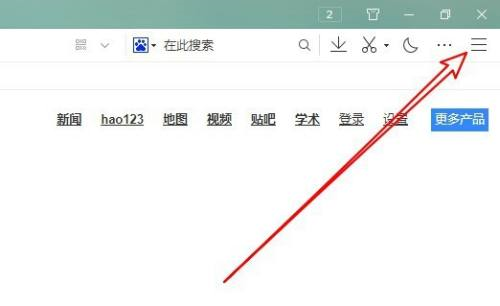
第二步:接下来在打开的更多菜单点击设置图标。
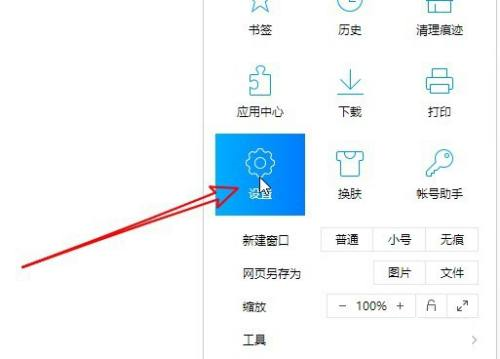
第三步:然后在打开的设置页面点击安全设置选项卡。
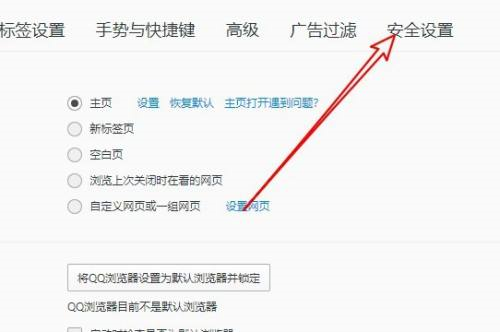
第四步:接着在打开的安全设置页面找到默认浏览器防护设置项。
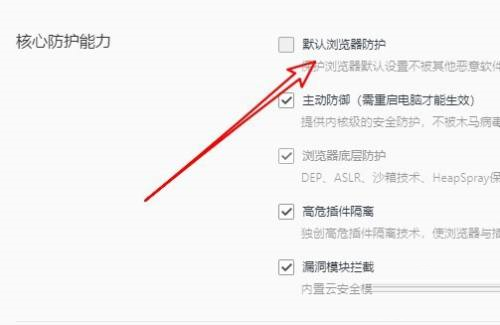
第五步:点击勾选该设置项前面的复选框就可以了。
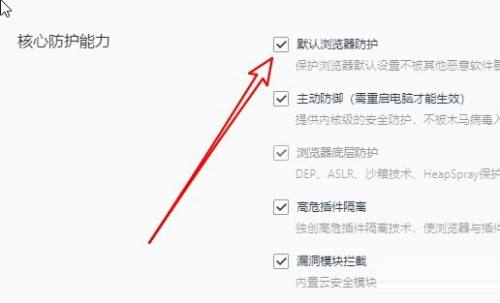
以上是QQ浏览器如何设置默认浏览器保护-QQ浏览器设置默认浏览器保护的方法的详细内容。更多信息请关注PHP中文网其他相关文章!




